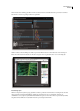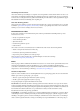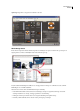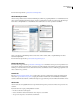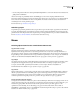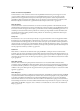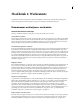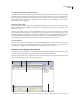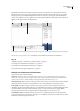Operation Manual
DREAMWEAVER CS3
Handboek
14
Op Mac OS® kan Dreamweaver meerdere documenten weergeven in één venster dat voor elk document een tab heeft.
Dreamweaver kan eveneens een zwevende werkruimte weergeven waarin elk document in zijn eigen venster verschijnt.
Paneelgroepen zijn oorspronkelijk samengebracht in één dok, maar u kunt ze ook loskoppelen, zodat het zelfstandige
vensters worden. Wanneer u vensters verplaatst of van formaat verandert, 'klikken' ze automatisch vast aan elkaar, aan de
zijkanten van het scherm en aan het documentvenster.
A. Invoegbalk B. We rkbalk D oc um ent C. Documentvenster D. Paneelgroepen E. Tagkieze r F. Eigenschappencontrole G. Paneel Bestanden
Zie www.adobe.com/go/vid0143_nl voor een zelfstudie over het instellen van de Dreamweaver-werkruimte.
Zie ook
“Werkbalken, knoppen, contextmenu's en panelen gebruiken” op pagina 26
“De indeling van de werkruimte kiezen (Windows)” op pagina 32
“De indeling van de werkruimte kiezen (Macintosh)” op pagina 32
“Documenten met tabs weergeven (Macintosh)” op pagina 33
Overzicht van de elementen in de werkruimte
De werkruimte bevat de volgende elementen:
Opmerking: Dreamweaver kent nog vele andere panelen, controles en vensters. Gebruik het menu Venster om panelen,
controles en vensters te openen. Als u een paneel, controlevenster of ander venster dat is gemarkeerd als geopend niet kunt
vinden, selecteert u Venster > Panelen schikken om alle geopende panelen naast elkaar weer te geven.
Het welkomstscherm Hiermeekuntueenonlangsgeopenddocumentopenenofeennieuwdocumentmaken.Vanuithet
welkomstscherm kunt u meer leren over Dreamweaver door een productrondleiding of een zelfstudie te volgen.
De invoegbalk Deze balk bevat knoppen waarmee u diverse typen objecten in een document kunt invoegen, zoals
afbeeldingen, tabellen en AP-elementen. Elk object is een stukje HTML-code waarmee u verschillende kenmerken van het
object kunt instellen. U kunt bijvoorbeeld een tabel invoegen door op de knop Tabel van de invoegbalk te klikken.
Desgewenst kunt u het menu Invoegen in plaats van de invoegbalk gebruiken om objecten in te voegen.
De werkbalk Document Deze balk bevat knoppen met opties voor verschillende weergaven van het documentvenster
(zoals de ontwerpweergave en codeweergave), en knoppen voor verschillende weergave-opties en enkele veelvoorkomende
bewerkingen zoals het weergeven in een browser.
A B C D
E F G